photoshop调色教程:给风景照片润色
来源:
作者:
学习:6499人次
作者: Sener来源:PS联盟
本教程介绍给单一色调的风景照片润色。思路:调色的使用尽量用曲线等工具幅度调大 一点,这样就容易产生几种以上的色彩,然后不断的加强和修饰。这样照片就用一定的色彩层次和明暗度。
最终效果

原图

1、打开原图,创建曲线调整图层,参数设置如图1,2,效 果如图3。

图1

图2

图3
2、再创建曲线调整图层,参数设置如图 4,效果如图5。
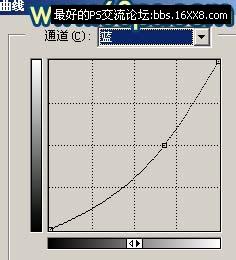
图4

图5
本教程介绍给单一色调的风景照片润色。思路:调色的使用尽量用曲线等工具幅度调大 一点,这样就容易产生几种以上的色彩,然后不断的加强和修饰。这样照片就用一定的色彩层次和明暗度。
最终效果

原图

1、打开原图,创建曲线调整图层,参数设置如图1,2,效 果如图3。

图1

图2

图3
2、再创建曲线调整图层,参数设置如图 4,效果如图5。
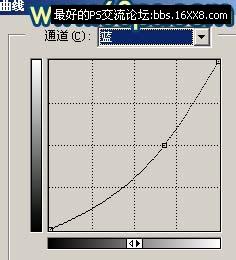
图4

图5
学习 · 提示
相关教程
关注大神微博加入>>
网友求助,请回答!







